FreeCAD らせん状にスイープして減算
-
概要
動作 軸の周りにスケッチをらせん状に押し出して3次元形状を作成し、既存形状から取り除きます。 アイコン ショートカットキー なし メニュー [Part Design]-[Create an subtractive feature]-[Subtractive helix] ワークベンチ パートデザイン -
使用方法
-
まず減算対象となる形状とスイープ用の断面スケッチを作成します。
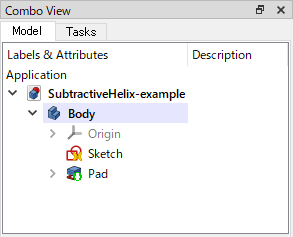
実行前のモデルツリー 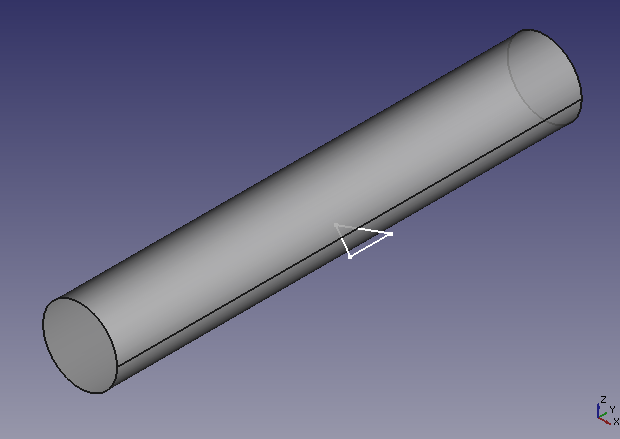
減算対象となる形状とスイープ用の断面スケッチ -
モデルツリー上でスイープ対象用の断面スケッチを選択し、らせん状にスイープして減算
を実行するとコンボビューのタスク・タブにスイープ用のダイアログが表示されます。また3Dビューにはスイープ形状のプレビューが表示されます。
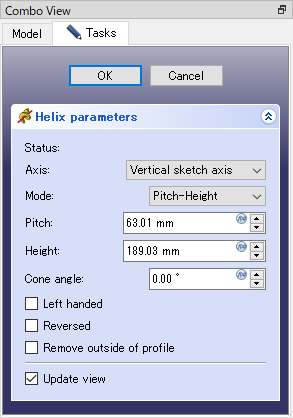
スイープ用のダイアログ 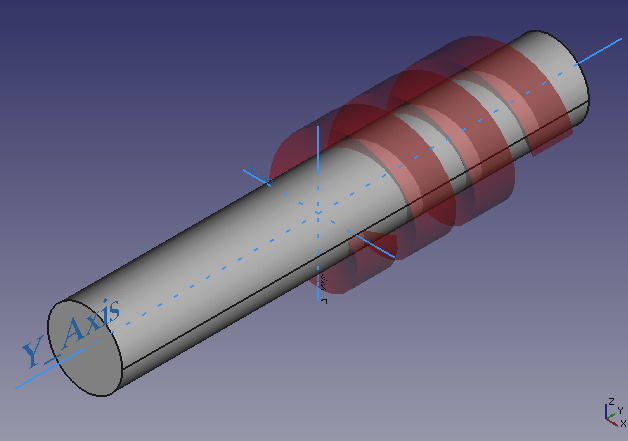
スイープ形状のプレビュー -
パラメーターを設定してをクリックすると既存形状かららせん形状と重なる部分が削除されます。パラメーターは以下の通りです。
-
Axisらせんの軸。スケッチ平面の水平軸・垂直軸、基準座標系のX軸・Y軸・Z軸、または任意の参照線(別スケッチや別形状に含まれる線など)の中から選択できます。
-
Mode作成モード。モードによってらせん形状の指定パラメーターが変わります。以下の3つのモードが使用可能です。
- Pitch-Heigh:らせんの「1回転分の高さ(ピッチ)」と「全体の高さ」でらせん形状を指定します。
- Pitch-Turns:らせんの「1回転分の高さ(ピッチ)」と「全体の巻数」でらせん形状を指定します。
- Heigh-Turns:らせんの「全体の高さ」と「全体の巻数」でらせん形状を指定します。
-
Cone Angleらせんが進むにつれて開いていく角度
-
Left handedチェックした場合、らせんの回転方向が左ねじ方向(反時計回り)になります。チェックの無い場合は右ねじ方向(時計回り)です。
-
Reversedチェックした場合、らせんが軸の負方向に伸びます。
-
Remove outside of profileチェックした場合、削除部分が反転してらせん形状と重なる部分のみが残り、その他の部分が削除されます。
-
Update viewチェックした場合、パラメーター変更時に3Dビューの表示を更新します。
-
-
以下のような形状が作成されます。
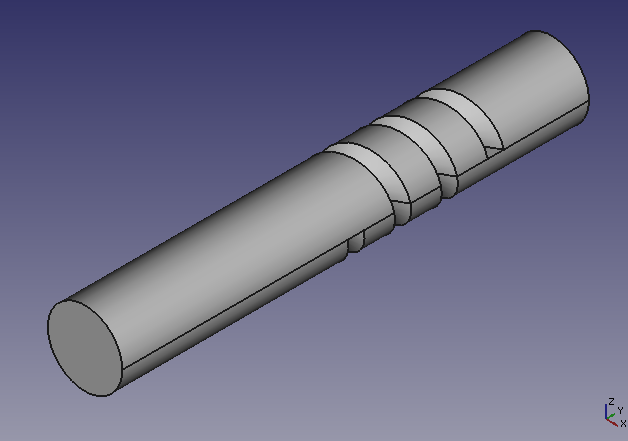
Pitch:50 mm、Heigh:150 mm 
Cone Angle:5° 
Left handed:チェックあり 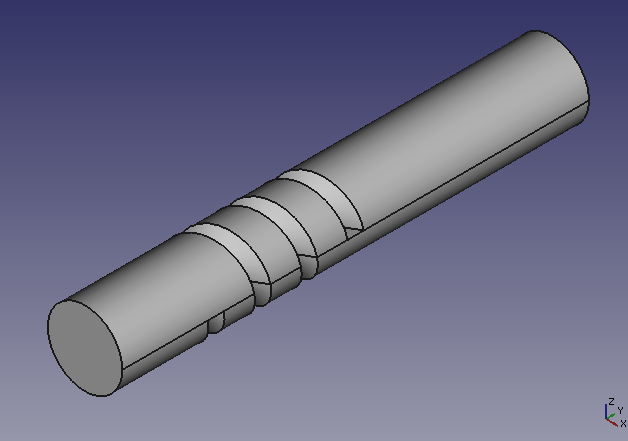
Reversed:チェックあり 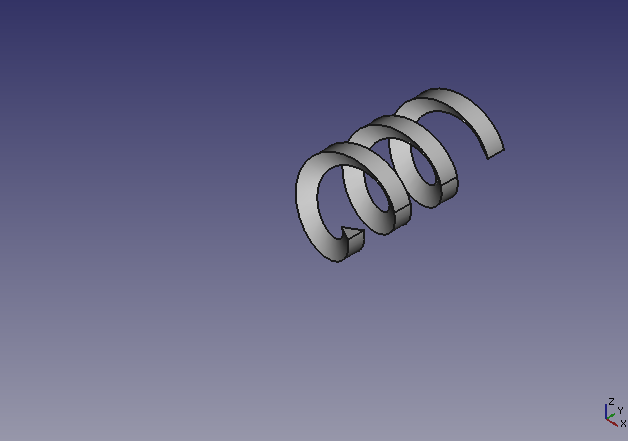
Remove outside of profile:チェックあり
-
-
注意点
作成後にパラメーターを変更する場合はスイープ結果アイテムをモデルツリー上でダブルクリックして再度ダイアログで設定を行ないます。
-
参照
PartDesign Subtractive - FreeCAD documentation(英語)